Така че, някои въпроси възникват, когато системата започва да се забавя или катастрофа. Чести причини за това поведение:
- Нерационалното инсталиране на огромен брой програми.
- Липсата на регистър редовно почистване.
- Действие зловреден софтуер.
- Инсталиране на операционна система на железни бедни настройки.
Можете да се промени това положение чрез оптимизиране на системата. Ако всичко работи много силно, и да копаят голямо разнообразие от информация боклуци нито сили, нито време, нито склонност, това ще ви помогне да преинсталирате Windows 10. Това преинсталация не се различава от преинсталиране на Windows 8. Не се страхувайте от възникващите проблеми, тъй като има да преинсталирате Windows 10 може би дори на работеща система. Възможно е също така да се справи със ситуацията, ако операционната система не успее да зареди.
обучение
Трябва да започнем да създадете стартиращ USB стик или инсталационния компактдиск. Това се прави съвсем просто. Имаме нужда от специална програма, за да изтеглите от интернет, което създава стартови носители. Така че, за да се създаде USB - е Rufus програма. Дискът DVD - ImgBurn. Също така, това е важно, за да изтеглите на инсталационното копие на операционната система. Нейната лесно да се намери на официалния сайт. В непосредствена близост до Rufus, ако ние създаваме USB, а след това просто изберете виртуален образ на инсталационния диск, който е предварително изпомпвана в мрежата. Това е елемент, наречен ISO Image. А до устройството, да изберете носителя, на който ще се извършва запис. Щракнете върху Старт и изчакайте до края на записването за USB.
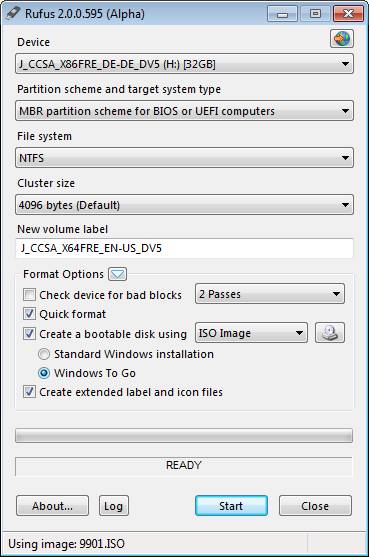
И за да се създаде инсталация на физическия диск е подходяща програма ImgBurn. Просто има следните прости инструкциите. Изберете точка Източник виртуално изображение на инсталация диск на Windows 10 и параграф Дестинация изберете физическото DVD диска, върху които ние ще се записва.
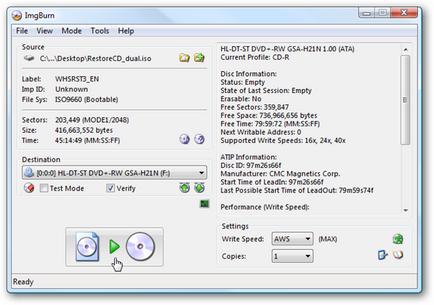
Кликнете върху снимката, където съществува образа на диска на движенията за хартия в диска само по себе си, и с нетърпение очакваме до края на записа. Всички предварителната работа е завършена, а сега можем спокойно да поставите USB стик или DVD в компютъра си и да извършите нулиране.
Докато системата функционира
Така че, ако искате да направите за нулиране на възможно най-бързо, ние започваме да направите това директно в операцията:
- Щракнете върху бутона Старт и изберете меню Настройки.
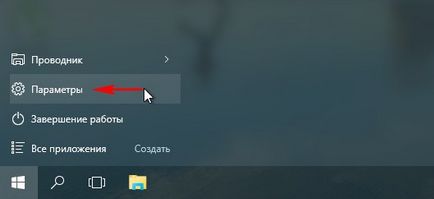
- След това кликнете върху елемента, за актуализиране и безопасността.
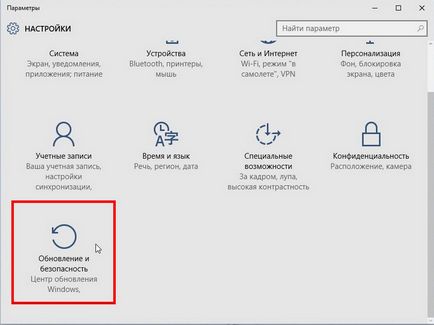
- След това изберете бутон и Начало на възстановяването.
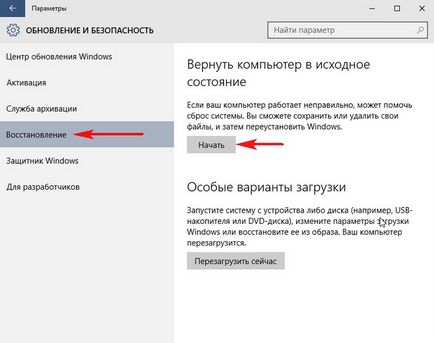
- Мнозина се опасяват, че вашите лични файлове ще бъдат изтрити от компютъра ви. В действителност, това е възможно да ги остави без промяна. Ако натиснете В следващото меню записвате файлове, а след това всичко ще си остане както е. Ако има желание да се сложи край веднъж завинаги с тази ужасна бъркотия на вашия компютър, можете да щракнете върху Delete All. Системата ще покаже кои програми трябва да бъдат премахнати. След това щракнете върху бутона Напред и нулиране.



Компютърът ще се рестартира и се върнете в състояние на чиста и актуализира система. В повечето случаи, всичко върви без непреодолима сила, но ако възникне грешка, можете да се опитате да преинсталирате Windows 10, без да има такова, натоварване, които ще бъдат описани по-долу.
Инсталирайте отново без да се свалят
Така че, ако има някои проблеми, както и за Windows 10, просто не се зарежда, а след това на другия метод трябва да се опита. Вземете и се стартира от инсталационния носител. За да направите това, ние се връщаме в BIOS и да го настроите като приоритет да зареди от USB или DVD. Излез от този режим може да бъде при стартиране, производителите определят по време на зареждане, това, което бутон да натиснете, за да го направя. Изберете стартовият приоритет в Boot на секцията.
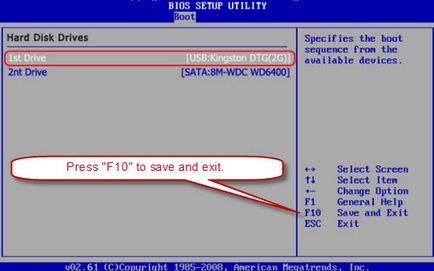
След това е стандартен натоварване инсталация диск. Тук сме избрали мястото, допълнително и за възстановяване на системата.

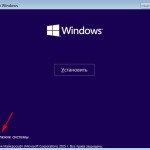
Тогава следващото меню, в което да изберете Диагностика и след това отворите елемент, за да се върнете компютъра в първоначалното му състояние и кликнете върху Изтриване на всички.



Продължете по стандартните прозорци и изберете Windows 10, след това кликнете на само устройството, на което е инсталиран Windows. След това изберете, борейки се с носталгия, просто премахнете файловете ми и да се върне към първоначалното им състояние.



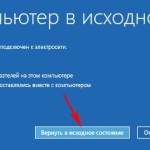
На следващо място, рестартирайте компютъра и да инсталирате системата. В непосредствена близост до пропуснете клавиша за нов ред, въведете парола за да влезете и да приемете лицензното споразумение. Всичко това трябва да спечелите.

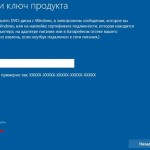


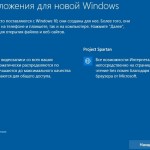
Свързани статии
